Restore iPhone là gì? Cách restore iPhone 6S
Cách restore iPhone 6s là một vấn đề mà nhiều người dùng iPhone quan tâm, bởi đây là một thao tác có thể giúp bạn khắc phục các lỗi phần mềm, xóa dữ liệu cá nhân hoặc cài đặt lại thiết bị. Tuy nhiên, không phải ai cũng biết cách restore iP 6s đúng cách và nhanh chóng. Bài viết này của Thành Trung Mobile sẽ hướng dẫn bạn chi tiết 2 cách restore iPhone 6s, bao gồm restore trực tiếp trên thiết bị và restore qua iTunes.
1. Restore iPhone là gì và công dụng restore iPhone
Việc làm restore iPhone 6S là quá trình đưa chiếc điện thoại iPhone trở về trạng thái như mới xuất xưởng. Tức nó làm sạch các phần mềm trên thiết bị bằng việc cài lại bộ firmwave ban đầu hoặc mới hơn.
Restore là một cách được sử dụng rất nhiều khi chiếc iPhone của bạn gặp phải một lỗi hỏng nào đó liên quan đến phần mềm thì đây là cách làm tối ưu. Nó giúp máy dọn sạch những phần mềm đang xung đột với nhau, hay đơn giản là dọn rác trong máy giúp iPhone có thể chạy mượt mà hơn.
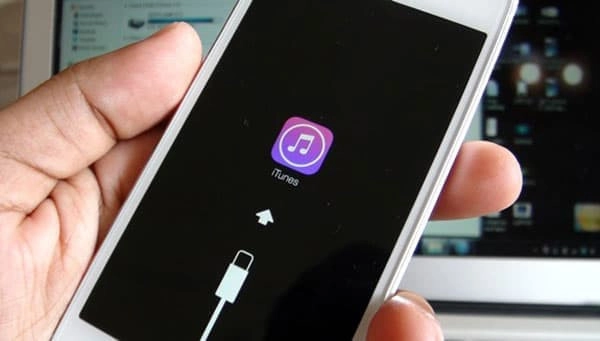
Để tiến hành restore iPhone 6S bạn cần chuyển bị: bộ dây kết nối iPhone với máy vi tính, máy tính đã được cài đặt iTunes phiên bản phù hợp với hệ điều hành iOS tương thích trên iPhone 6S
2. Cách restore iPhone 6S
Đầu tiên bạn kết nối iPhone với máy tính đã được cài iTunes thì iTunes sẽ tự động bật lên, nếu sau 30s mà iTunes chưa mở lên thì hãy kiểm tra lại dây kết nối hoặc ổ cắm.

Việc restore iPhone sẽ làm mất hết tất cả các dữ liệu như: danh bạ, nhạc, hình ảnh, game,... vì thế trước khi restore bạn hãy sao lưu dữ liệu lại bằng cách ấn chọn " Back up now".
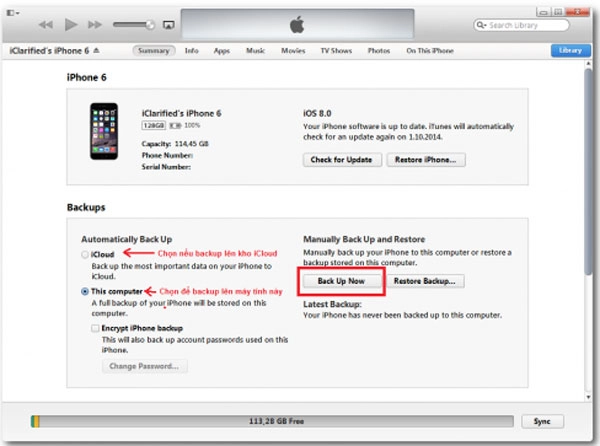
Bạn chờ quá trình sao lưu thành công rồi tiến hành restore iPhone. Thời gian sao lưu có thể sẽ mất khá nhiều thời gian nếu thiết bị của bạn chưa được sao lưu bao giờ hoặc kích thước dung lượng rất lớn.
Nhiều người dùng có thể không biết rằng restore iPhone có hai cách:
Cách restore iPhone 6s thứ 1:
Khi ấn "Restore iPhone hay iPad" iTunes sẽ tự động hiểu là tải và cài đặt bản firmwave mới nhất vì thế iPhone sẽ được cài đặt hệ iOS mới nhất.
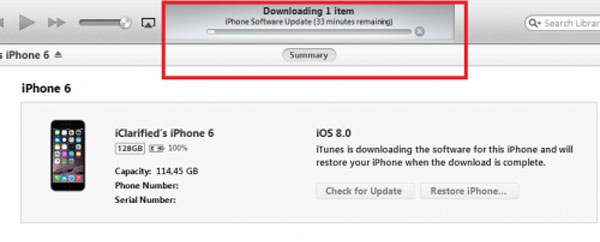
Cách restore iPhone thứ 2:
Bạn không muốn iPhone 6, 6S, 6S Plus hay iPad của mình chạy iOS mới nhất bạn ấn giữ đồng thời phím Shift và kích chọn "restore iPhone" trên iTunes sẽ hiện ra bảng cho bạn chọn đến nơi chứa file Firmwave của mình.
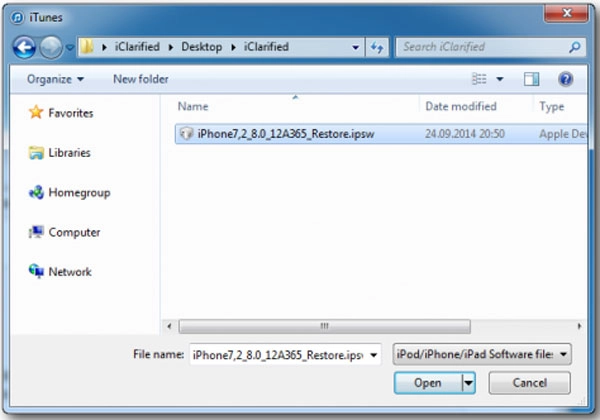
Sau khi ấn nút restore bạn sẽ nhận được bảng thông báo xác nhận muốn restore thiết bị của mình hay không. Bạn ấn restore để tiếp tục.
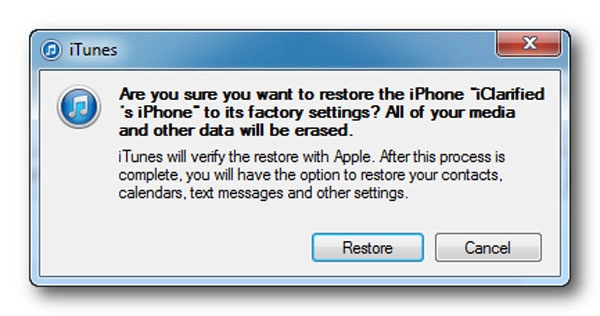
Tiếp đó sẽ có hai hộp thoại thông báo bạn ấn chọn Next " Tiếp tục" và Agree " đồng ý"
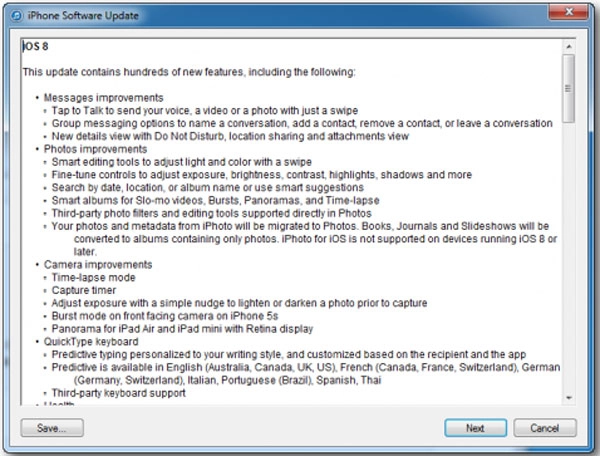
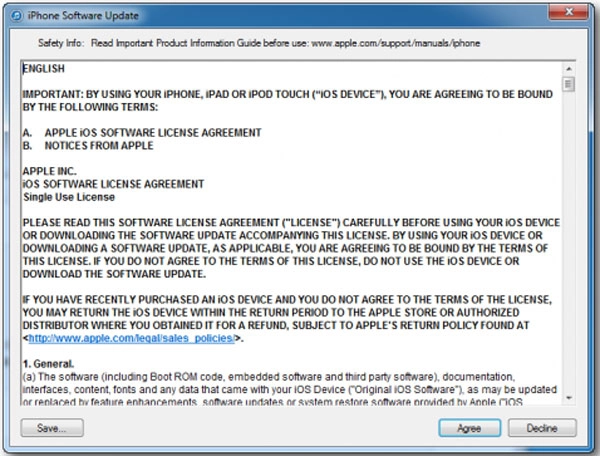
Khi qua trình thực hiện xong sẽ có bảng thông báo cho bạn biết đã cài đặt iPhone 6S Plus thành công. Cách restore đt iPhone 6s cũng tương tự như vậy.
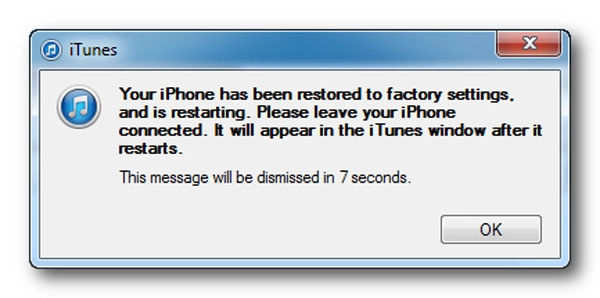
Việc làm cuối cùng đó là bạn lựa chọn "cài đặt như một máy mới" hay "khôi phục dữ liệu đã lưu trữ". nếu trước đó bạn đã sao lưu dữ liệu thì hãy ấn chọn khôi phục dữ liệu đã lưu trữ để iTunes chép lại những dữ liệu: danh bạ, hình ảnh, nhạc, game,... về máy.
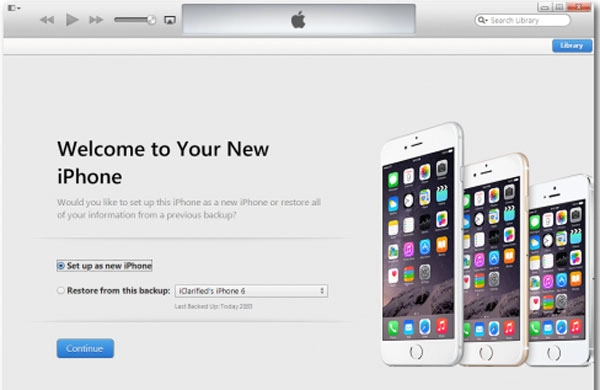
Như vậy quá trình thực hiện reset iphone 6 s plus đã hoàn thành. Hãy đọc kỹ hai iphone 6 plus restore lỗi 9 để lựa chọn cho mình một cách làm phù hợp nhé!
>>> Xem thêm cách đổi tài khoản ID Apple trên iPhone sang một tài khoản khác
3. Các lưu ý khi Restore iPhone

Khi bạn quyết định thực hiện việc khôi phục lại iPhone bằng cách restore, có một số lưu ý quan trọng sau đây cần phải được lưu ý:
- Đảm bảo rằng bạn đã sao lưu dữ liệu quan trọng trước khi thực hiện quá trình restore. Quá trình restore sẽ xóa toàn bộ dữ liệu trên iPhone của bạn, bao gồm cả các ứng dụng, hình ảnh, video, tin nhắn và các tập tin khác.
- Kiểm tra kết nối mạng của bạn. Việc restore iPhone sẽ yêu cầu kết nối internet ổn định và nhanh chóng, nếu không có thể dẫn đến thất bại trong quá trình restore.
- Đảm bảo rằng phiên bản phần mềm iOS mới nhất đã được cài đặt trên máy tính của bạn trước khi thực hiện restore iPhone. Nếu không, hệ thống iTunes sẽ bắt buộc bạn phải tải và cài đặt phiên bản iOS mới nhất, điều này sẽ mất thời gian và có thể gây phiền toái.
- Tắt chế độ "Find My iPhone" trước khi thực hiện restore. Chế độ này có thể gây ra sự cố trong quá trình khôi phục lại iPhone của bạn.
- Sau khi hoàn tất quá trình restore, bạn nên cập nhật phiên bản iOS mới nhất để đảm bảo tính ổn định và bảo mật cho thiết bị của bạn.
- Nếu bạn gặp sự cố hoặc lỗi trong quá trình restore, hãy khởi động lại máy tính và iPhone của bạn trước khi thử lại. Nếu vẫn gặp vấn đề, bạn nên liên hệ với hỗ trợ kỹ thuật của Apple để được giải đáp và hỗ trợ.
- Trong quá trình restore iphone 6 plus, nếu bạn đã sử dụng mật khẩu bảo vệ để khóa thiết bị của mình, bạn sẽ phải nhập mật khẩu này để tiếp tục quá trình khôi phục lại dữ liệu của mình.
- Quá trình recovery iphone 6 plus có thể mất một khoảng thời gian khá dài, phụ thuộc vào kích thước dữ liệu được lưu trữ trên thiết bị và tốc độ kết nối internet của bạn. Bạn nên để thiết bị kết nối với máy tính trong suốt quá trình khôi phục.
- Nếu thiết bị của bạn đang ở chế độ DFU mode (Device Firmware Upgrade mode), bạn sẽ không thể khôi phục lại dữ liệu của mình bằng cách sử dụng iTunes. Bạn nên liên hệ với hỗ trợ kỹ thuật của Apple để được hỗ trợ cụ thể trong trường hợp này.
- Cuối cùng, nếu bạn có bất kỳ thắc mắc hoặc vấn đề nào liên quan đến quá trình recovery iphone 6s, bạn nên tìm kiếm hướng dẫn và hỗ trợ trực tuyến trên trang web chính thức của Apple hoặc liên hệ cửa hàng sửa chưa, bảo hành để được hỗ trợ.
Reset iphone 6s là một thao tác đơn giản nhưng hiệu quả, có thể giúp bạn khắc phục các lỗi phần mềm, xóa dữ liệu cá nhân hoặc cài đặt lại thiết bị. Bài viết này đã hướng dẫn bạn chi tiết 2 cách để restore iPhone 6s, bao gồm restore trực tiếp trên thiết bị và restore qua iTunes. Bạn có thể lựa chọn cách nào phù hợp với nhu cầu và tình trạng của mình. Tuy nhiên, bạn cũng nên lưu ý rằng reset iphone 6 plus sẽ xóa hết dữ liệu trên thiết bị, nên bạn nên sao lưu dữ liệu trước khi thực hiện. Hy vọng bài viết này đã giúp bạn có được những thông tin hữu ích và biết cách restore iPhone 6s đúng cách và nhanh chóng.












